Adicionar pasta de perfil de usuário ao painel de navegação no Windows 10
O painel de navegação é uma área especial à esquerda do File Explorer que mostra as pastas e locais do sistema como Este PC, Rede, Bibliotecas e assim por diante. Para um acesso mais rápido, você pode adicionar sua pasta de perfil de usuário lá. Abaixo do seu nome de usuário, você obterá todas as suas pastas pessoais listadas e acessíveis com um clique.
Propaganda
O painel de navegação é uma área especial à esquerda do File Explorer que mostra as pastas e locais do sistema como Este PC, Rede, Bibliotecas e assim por diante. O usuário não tem permissão para personalizar o Painel de Navegação porque a interface do usuário não possui as opções necessárias, mas isso é possível com um hack. Veja este artigo:
Adicionar pastas personalizadas ou miniaplicativos do Painel de Controle ao Painel de Navegação no Explorador de Arquivos
Em meu artigo anterior, Como adicionar o ícone da Lixeira ao painel de navegação no Windows 10 File Explorer
, vimos como adicionar rapidamente uma pasta do sistema ao painel de navegação do File Explorer. Vamos aplicar o mesmo ajuste à pasta de perfil do usuário e ficar visível à esquerda.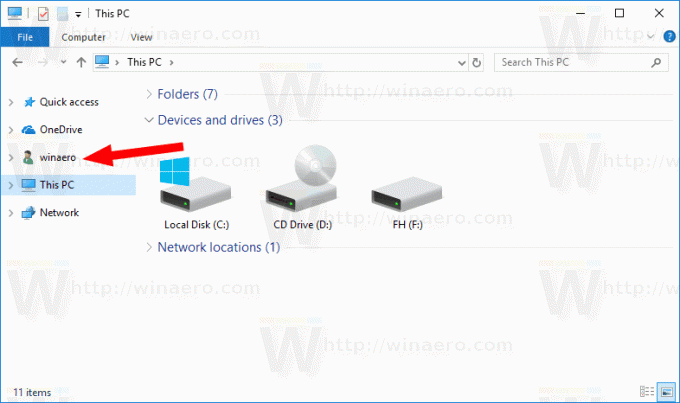
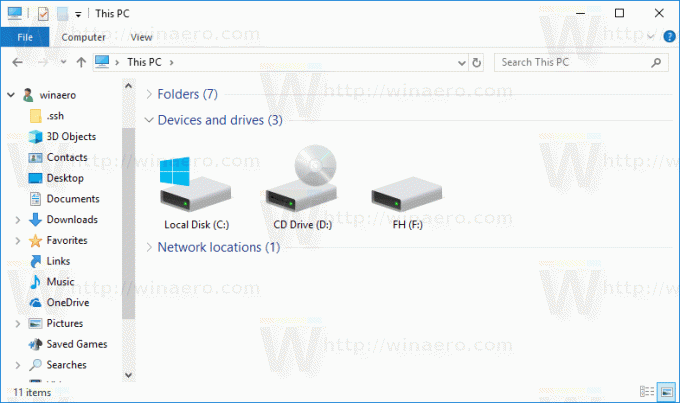
Para adicionar a pasta de Perfil de Usuário ao Painel de Navegação no Windows 10, faça o seguinte.
- Abrir Editor de registro.
- Vá para a seguinte chave do Registro:
HKEY_CURRENT_USER \ SOFTWARE \ Classes \ CLSID \ {59031a47-3f72-44a7-89c5-5595fe6b30ee}Dica: Veja como pular para a chave de registro desejada com um clique.
Se você não tiver essa chave, crie-a. - Crie um novo valor DWORD de 32 bits Sistema. IsPinnedToNameSpaceTree e defina seus dados de valor como 1.
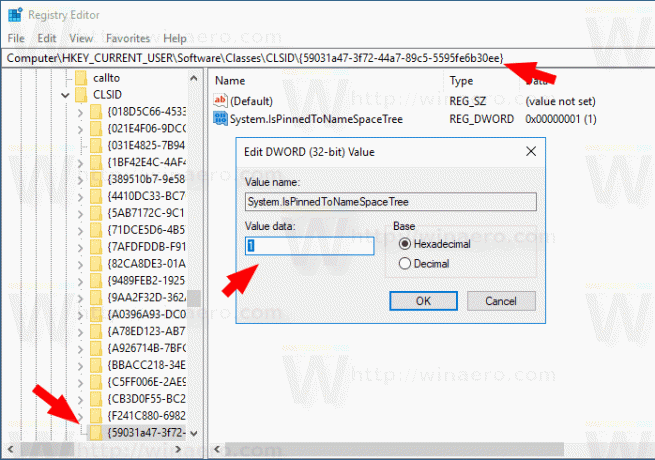
- Se você está executando um Sistema operacional de 64 bits, repita as etapas acima para a seguinte chave do Registro:
HKEY_CURRENT_USER \ SOFTWARE \ Classes \ Wow6432node \ CLSID \ {59031a47-3f72-44a7-89c5-5595fe6b30ee} - Abra novamente o aplicativo File Explorer. O ícone do Perfil de usuário aparecerá no painel de navegação no Windows 10 File Explorer.
É isso. Para remover a pasta de Perfil de Usuário do painel de navegação, exclua o Sistema. IsPinnedToNameSpaceTree Valor DWORD que você criou.
Para economizar seu tempo, você pode usar os seguintes arquivos do Registro prontos para uso.
Baixar arquivos de registro
O ajuste de desfazer está incluído.
Alternativamente, você pode usar Winaero Tweaker para fazer o mesmo.

Vá para o Painel de Navegação - Itens Personalizados, clique no Adicionar localização de shell botão e selecione o UserFIles item na lista.
É isso.
Artigos relacionados:
- Como desativar o painel de navegação no Windows 10
- Adicionar menu de contexto do painel de navegação no Windows 10
- Adicionar pastas personalizadas ou miniaplicativos do Painel de Controle ao Painel de Navegação no Explorador de Arquivos
- Como adicionar pastas e itens recentes ao painel de navegação no Windows 10
- Como adicionar novamente Favoritos ao painel de navegação do Windows 10 Explorer
- Como ocultar unidades removíveis do Painel de Navegação no Windows 10
- Habilite Bibliotecas no painel de navegação do File Explorer no Windows 10


